WhatsApp 是當今最常用的應用程式之一,擁有數十億使用者。由於它的廣泛使用,每個使用者都可能在他們的設備上存儲了大量的 WhatsApp 媒體檔。但是,由於我們智能手機上的存儲空間有限,因此保留所有文件成為一項挑戰,因為存儲空間最終會用完。因此,許多人想知道如何將WhatsApp移動到SD卡。為此,請繼續閱讀直到最後。此外,您將學習如何 將WhatsApp存儲更改為SD卡。所以,讓我們直接進入它。

WhatsApp可以使用SD卡嗎?目前,WhatsApp 沒有內置功能,允許您將 SD 卡設置為設備上的預設儲存位置或將其數據傳輸到連接的 SD 卡。但是,使用者可以將他們的 WhatsApp 媒體數據傳輸到儲存卡。您可以前往手機的存儲空間並手動將WhatsApp媒體數據移動到SD卡。
閱讀更多:
前7名WhatsApp備份提取器,用於提取 Android 和iPhone的WhatsApp備份檔
(完整指南)如何在 Android 設備上保存WhatsApp照片
以下是有關如何將WhatsApp移動到SD卡的一些最佳方法,讓我們來看看。
Restore Social App 這個應用能夠輕鬆快速地將你所有的WhatsApp數據遷移到SD卡上,而不需要root你的設備。這是一個強大的解決方案,提供市場上其他應用程式所沒有的明確功能,讓您可以最終控制數據的存儲和管理方式。
這款多功能計算機工具不僅限於傳輸WhatsApp數據,還提供其他好處,例如備份和 恢復手機上的WhatsApp資訊 。該工具適用於 iPhone 和 Android 設備。其簡單的步驟將使轉移過程成為兒童遊戲。
恢復社交應用的主要亮點:
以下是使用Restore Social App輕鬆將WhatsApp轉移到SD卡的方法:
01在電腦上安裝軟體並啟動它。在螢幕上,您必須選擇“WhatsApp”選項。然後通過USB線將手機連接到計算機。識別手機後,將出現一個螢幕。只需選擇「備份WhatsApp消息」即可備份您的設備。

02手機連接成功后,將開始備份。完成後,您會注意到此過程中包含的每個選項都已標記為“完成”,表明您的數據已備份並隨時可供檢索。您可以通過按兩下「查看」來確認資料是否已備份到電腦,並且將出現一個視窗,顯示存儲在PC上的所有現有備份記錄。
03將儲存位置從「設置」更改為SD卡,以便您可以將聊天行動到設備的SD卡。然後從主頁中選擇「WhatsApp」 選項。選擇「還原到設備」 選項。
04將出現一個顯示可用WhatsApp備份的視窗。選擇正確的文件,然後繼續按兩下一步按鈕。然後,在下一個視窗中,選擇“恢復”選項將備份傳輸到您的手機。

另請瞭解:
如何備份WhatsApp照片/視頻?(iPhone和 Android的行之有效的技巧)
[已解決]如何在 Android 和 iPhone 上無需備份即可恢復 1 年前的 WhatsApp 消息?
將WhatsApp媒體數據傳輸到SD卡的另一種方法是使用PC的文件資源管理器。這是一種簡單的方法,只需要您的計算機、插入 SD 卡的手機和 USB 數據線。無需浪費時間下載其他應用程式或將手機連接到計算機。這個過程簡單明瞭,無憂無慮。
以下是將 Whatsapp 儲存在 SD 卡上的方法:
步驟 1。使用USB線將 Android 設備連接到電腦。
第2步。檢測到您的設備后,手機上將出現連接提示。按兩下提示並選擇連線設備以進行媒體傳輸。
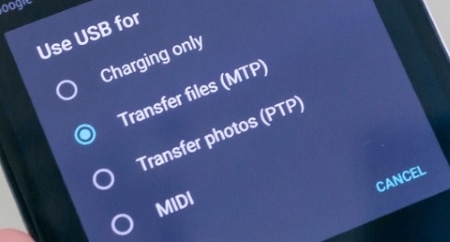
第 3 步。打開 Windows 資源管理器並導航到設備存儲。從那裡,找到WhatsApp資料夾,然後選擇要移動的檔。您可以複製或剪下這些檔案。
第 4 步。複製 WhatsApp 數據後,您可以將其粘貼到預期位置,例如 SD 卡或其他選定的位置。
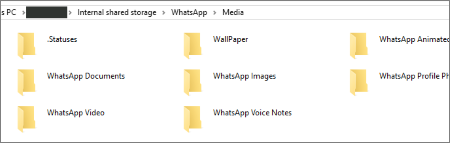
或者,還有一種更簡單的方法可以將WhatsApp資料夾傳輸到SD卡上,那就是在稱為ES File Explorer的文件資源管理器應用程式的説明下。您可以在您的設備上下載這個高級工具,並輕鬆移動整個 WhatsApp 資料夾,而無需將其連接到任何電腦。此外,它還為存儲在設備上的所有檔提供了簡單的管理選項。但是,在將媒體數據轉移到 SD 卡之前,請確保目標位置有足夠的可用空間來儲存傳輸的檔。
以下是將WhatsApp存儲更改為SD卡的方法:
步驟 1。首先在 Android 設備上安裝該應用程式。您可以從 Play 商店獲取該應用。打開它開始將檔移動到 SD 卡。
第2步。當您啟動檔案資源管理器時,它將允許您探索 SD 卡的儲存空間。導航到內部記憶體和「WhatsApp資料夾」 ,並仔細查看 WhatsApp 儲存在裝置記憶體上的所有檔。選擇要傳輸的資料夾/檔案。
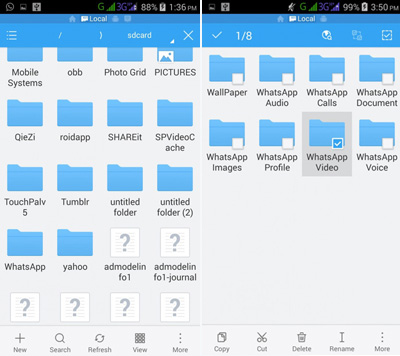
第 3 步。選擇完所需的專案后,只需點擊工具列中的“複製”。或者,您可以轉到更多選項,然後按兩下移動到。
第 4 步。在SD卡上選擇所需的位置,您將在其中保存檔。確認位置並將所選取資料傳輸到您的 SD 卡儲存。
不容錯過:
如何從WhatsApp恢復已刪除的PDF檔?[4種有效方法]
如何以3種方式從WhatsApp恢復 Android 上的音訊檔?
在將WhatsApp媒體數據傳輸到SD卡時,上述步驟將很有用。儘管如此,除非您為此任務設置自動化,否則每次數據累積在 WhatsApp 資料夾上時,您都會手動將其保存在某個地方以創建更多空間。解決這個問題的最佳方法是確保您的預設 WhatsApp 資料儲存位置始終設置為您的 SD 卡。
要完成此任務,您需要一個可靠的應用程式,例如 XInternalSD。儘管如此,重要的是要記住,這些應用程式只能在有根 Android 小工具上運行。以下是更改 Whatsapp 儲存位置的方法:
步驟 1。將 XInternalSD apk 下載到您的設備上。如果您在 Play 商店中找不到它,您仍然可以在一些領先的開發者網站上找到該應用。
第2步。下載應用程式後,啟動它並前往“設置”。然後點擊「內部 SD 卡的路徑」以從內部存儲切換到外部存儲源。
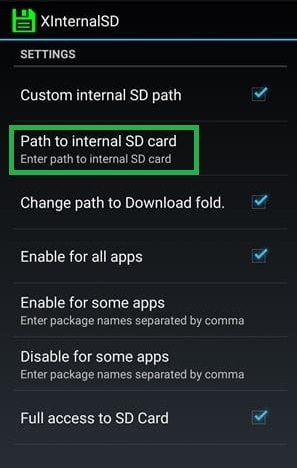
第 3 步。接下來,點擊「啟用應用程式」,從可用的選項清單中,選擇“WhatsApp”。
啟用 WhatsApp 後,您的所有文件將自動儲存在您的 SD 卡上。
問題1.為什麼我不能正式將 WhatsApp 轉移到我的 SD 卡?
本機 WhatsApp 設定不允許將 WhatsApp 檔案傳輸到 SD 卡。同時,您只能移動媒體檔和其他應用程式,併為WhatsApp釋放存儲空間。您可以使用可靠的軟體,例如恢復社交應用程式 使轉移更容易。
問題2.WhatsApp 媒體數據存儲在我的 Android的什麼地方?
通常,媒體檔存儲在 Android 設備的內部存儲中。但是,如果內部空間不足,檔將存儲在外部或內部 SD 卡上。
要在 Android上查找您的WhatsApp媒體檔,請前往“檔管理器”,然後選擇“WhatsApp資料夾”。此外,如果您啟用了Google Drive備份,WhatsApp 會將聊天記錄和附件上傳到Google Drive,作為預防措施以確保它們的安全。
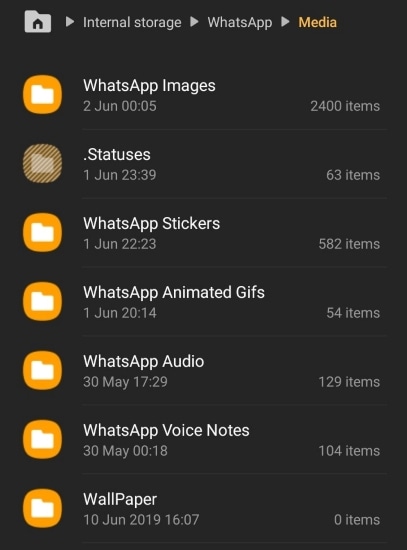
看看這些是否也有説明:
將WhatsApp消息從iPhone傳輸到新iPhone的5大方法
將WhatsApp聊天匯出為PDF的4種方法(Android 和 iOS)
你有它!儘管 WhatsApp 不允許將數據移動到 SD 卡,但您目前只能使用 Restore Social App、ES File Explorer 或您的電腦將媒體文件移動到您的 SD 卡記憶體中。使用這些技術,您可以備份WhatsApp數據,在手機上創建更多空間,並執行更多操作。但是,為了獲得無憂無慮的體驗和更輕鬆的 WhatsApp 數據管理,Restore Social App 是適合您的應用程式。這是一個非常有效的工具,可以説明您立即將WhatsApp文件備份到計算機,然後將它們移動到SD卡。
相關文章:
如何在計算機上為 Android 手機使用者查看簡訊?(已解決)
如何將簡訊從 Android 傳輸到電腦 (Windows/Mac)